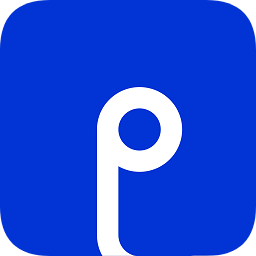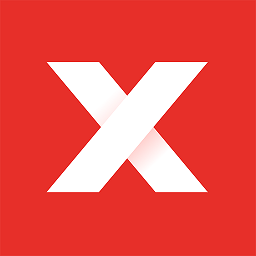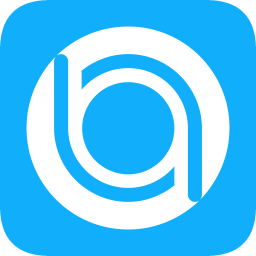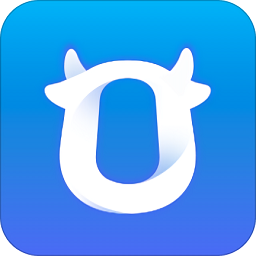在日常使用电脑的过程中,我们有时会遇到需要保护隐私或避免误删重要文件的情况。这时候,隐藏文件夹就显得尤为重要了。本文将详细介绍如何设置和管理隐藏文件夹,包括具体的操作步骤以及需要注意的事项,帮助您更好地管理和保护个人数据。
首先,我们要明确的是,隐藏文件夹只是改变了文件夹的显示状态,并不能真正起到保护文件的作用。因此,在设置隐藏文件夹时,还需要结合其他安全措施来确保文件的安全性。
在windows系统中设置隐藏文件夹
1. 打开资源管理器:点击左下角的“开始”按钮,选择“文件资源管理器”。
2. 定位文件夹:导航到您想要隐藏的文件夹位置。

3. 选择文件夹:单击该文件夹以选中它。
4. 进入属性设置:
- 右键点击文件夹,选择“属性”。
- 在弹出的对话框中,勾选“隐藏”选项。
- 点击“应用”,然后点击“确定”。
在macos系统中设置隐藏文件夹
1. 打开finder:点击dock上的finder图标。

2. 定位文件夹:前往包含目标文件夹的位置。
3. 打开终端:在launchpad中找到并打开“终端”应用程序。
4. 输入命令:在终端窗口中输入以下命令(假设您的文件夹位于桌面上):
```
chflags hidden ~/desktop/文件夹名称
```
5. 执行命令:按回车键执行上述命令,之后您在finder中将看不到这个文件夹。
注意事项
- 备份重要数据:在修改任何系统设置之前,请务必做好数据备份工作,以防出现意外情况导致数据丢失。
- 权限问题:如果您没有足够的权限去修改某些文件或文件夹的属性,可能需要先以管理员身份运行相关程序。

- 第三方软件:市面上有许多专门用于保护文件和文件夹的第三方软件,这些工具通常提供更高级别的保护功能,可以根据自己的需求选择合适的软件。
- 安全性考量:仅靠隐藏文件夹并不能有效防止恶意访问,建议配合密码保护、加密等方法共同使用,以达到更好的保护效果。
通过以上介绍,相信您已经掌握了如何在windows和macos系统中设置隐藏文件夹的方法。希望这些建议能够帮助您更好地管理个人数据,保护隐私安全。